您好,登錄后才能下訂單哦!
您好,登錄后才能下訂單哦!
這篇“如何使用Python實現自動化生成數據報表”文章,文中示例代碼介紹的非常詳細,具有一定的參考價值,感興趣的小伙伴們一定要參考一下,對于“如何使用Python實現自動化生成數據報表”,小編整理了以下知識點,請大家跟著小編的步伐一步一步的慢慢理解,接下來就讓我們進入主題吧。
Python版本: 3.6.4
相關模塊:
pandasxlwingsmatplotlib模塊;
xlwingsmatplotlib模塊;
matplotlib模塊;
以及一些Python自帶的模塊。
安裝Python并添加到環境變量,pip安裝需要的相關模塊即可。
原始數據如下,主要有水果蔬菜名稱、銷售日期、銷售數量、平均價格、平均成本、總收入、總成本、總利潤等。
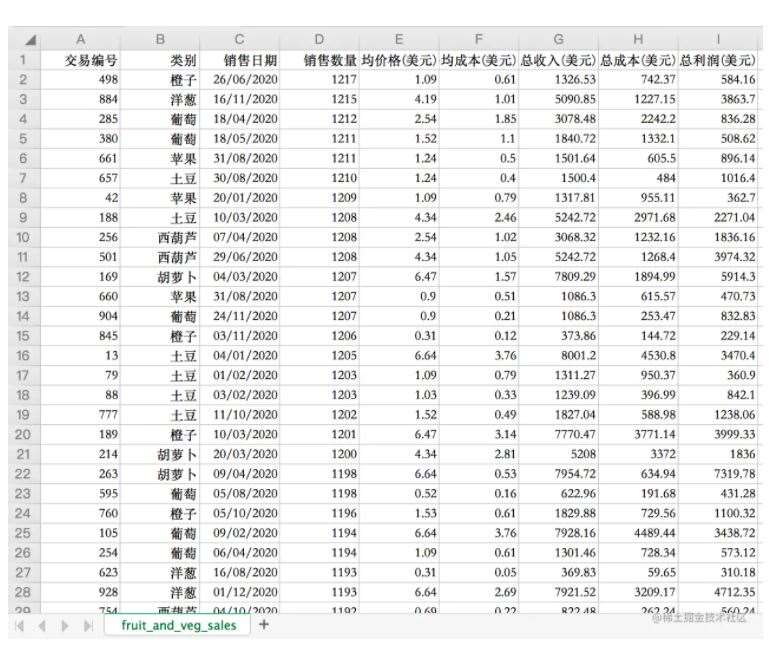
先導入相關庫,使用pandas讀取原始數據。
import pandas as pd
import xlwings as xw
import matplotlib.pyplot as plt
# 對齊數據
pd.set_option('display.unicode.ambiguous_as_wide', True)
pd.set_option('display.unicode.east_asian_width', True)
# 讀取數據
df = pd.read_csv(r"fruit_and_veg_sales.csv")
print(df)結果如下
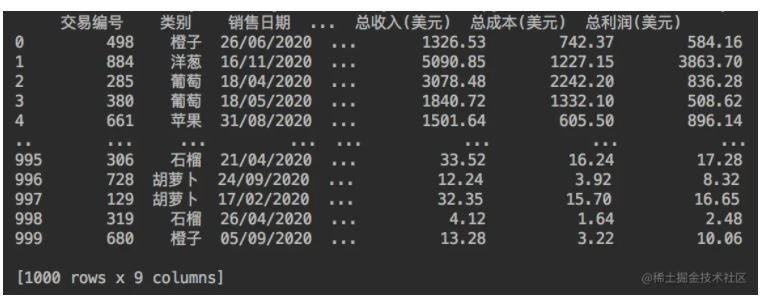
一共是有1000行的銷售數據。
使用xlwings庫創建一個Excel工作簿,在工作簿中創建一個表,表名為fruit_and_veg_sales,然后將原始數據復制進去。
# 創建原始數據表并復制數據
wb = xw.Book()
sht = wb.sheets["Sheet1"]
sht.name = "fruit_and_veg_sales"
sht.range("A1").options(index=False).value = d將原始數據取過來后,再在工作簿中創建一個可視化表,即Dashboard表。
# 創建表
wb.sheets.add('Dashboard')
sht_dashboard = wb.sheets('Dashboard')現在,我們有了一個包含兩個工作表的Excel工作簿。fruit_and_veg_sales表有我們的數據,Dashboard表則是空白的。
下面使用pandas來處理數據,生成Dashboard表的數據信息。
DashBoard表的頭兩個表格,一個是產品的利潤表格,一個是產品的銷售數量表格。
使用到了pandas的數據透視表函數。
# 銷售數量透視表 pv_quantity_sold = pd.pivot_table(df, index='類別', values='銷售數量', aggfunc='sum') print(pv_quantity_sold)
得到數據如下
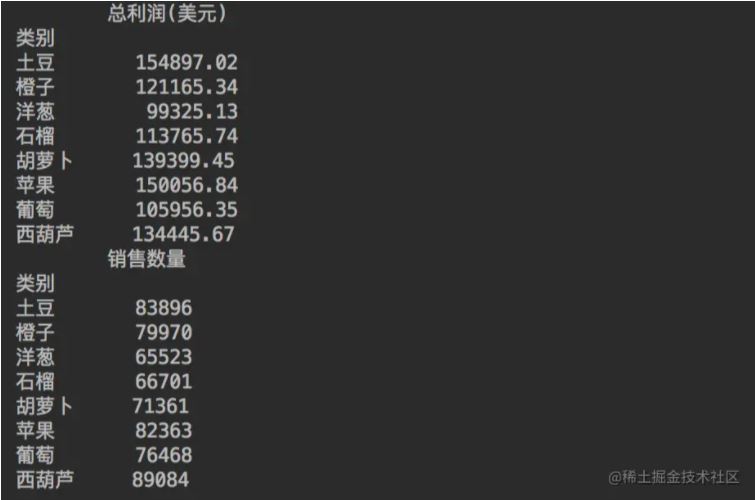
這里先對數據進行了查詢,發現日期列為object,是不能進行分組匯總的。
所以使用了pd.to_datetime()對其進行了格式轉換,而后根據時間進行分組匯總,得到每個月的數據情況。
最后一個groupby將為Dashboard表提供第四個數據信息
# 總收入前8的日期數據
gb_top_revenue = (df.groupby(df["銷售日期"])
.sum()
.sort_values('總收入(美元)', ascending=False)
.head(8)
)[["銷售數量", '總收入(美元)', '總成本(美元)', "總利潤(美元)"]]
print(gb_top_revenue)總收入前8的日期,得到結果如下
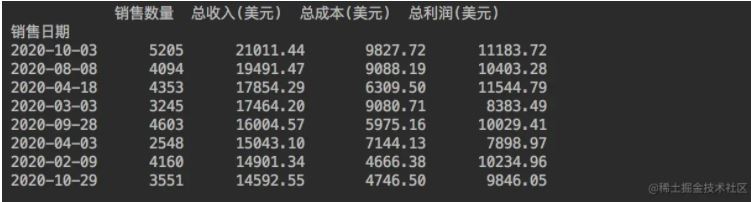
現在我們有了4份數據,可以將其附加到Excel中
# 設置背景顏色, 從A1單元格到Z1000單元格的矩形區域
sht_dashboard.range('A1:Z1000').color = (198, 224, 180)
# A、B列的列寬
sht_dashboard.range('A:B').column_width = 2.22
print(sht_dashboard.range('B2').api.font_object.properties.get())
# B2單元格, 文字內容、字體、字號、粗體、顏色、行高(主標題)
sht_dashboard.range('B2').value = '銷售數據報表'
sht_dashboard.range('B2').api.font_object.name.set('黑體')
sht_dashboard.range('B2').api.font_object.font_size.set(48)
sht_dashboard.range('B2').api.font_object.bold.set(True)
sht_dashboard.range('B2').api.font_object.color.set([0, 0, 0])
sht_dashboard.range('B2').row_height = 61.2
# B2單元格到W2單元格的矩形區域, 下邊框的粗細及顏色
sht_dashboard.range('B2:W2').api.get_border(which_border=9).weight.set(4)
sht_dashboard.range('B2:W2').api.get_border(which_border=9).color.set([0, 176, 80])
# 不同產品總的收益情況圖表名稱、字體、字號、粗體、顏色(副標題)
sht_dashboard.range('M2').value = '每種產品的收益情況'
sht_dashboard.range('M2').api.font_object.name.set('黑體')
sht_dashboard.range('M2').api.font_object.font_size.set(20)
sht_dashboard.range('M2').api.font_object.bold.set(True)
sht_dashboard.range('M2').api.font_object.color.set([0, 0, 0])
# 主標題和副標題的分割線, 粗細、顏色、線型
sht_dashboard.range('L2').api.get_border(which_border=7).weight.set(3)
sht_dashboard.range('L2').api.get_border(which_border=7).color.set([0, 176, 80])
sht_dashboard.range('L2').api.get_border(which_border=7).line_style.set(-4115)先配置一些基本內容,比如文字,顏色背景,邊框線等,如下圖

使用函數,批量生成四個表格的格式
# 表格生成函數.
def create_formatted_summary(header_cell, title, df_summary, color):
"""
Parameters
----------
header_cell : Str
左上角單元格位置, 放置數據
title : Str
當前表格的標題
df_summary : DataFrame
表格的數據
color : Str
表格填充色
"""
# 可選擇的表格填充色
colors = {"purple": [(112, 48, 160), (161, 98, 208)],
"blue": [(0, 112, 192), (155, 194, 230)],
"green": [(0, 176, 80), (169, 208, 142)],
"yellow": [(255, 192, 0), (255, 217, 102)]}
# 設置表格標題的列寬
sht_dashboard.range(header_cell).column_width = 1.5
# 獲取單元格的行列數
row, col = sht_dashboard.range(header_cell).row, sht_dashboard.range(header_cell).column
# 設置表格的標題及相關信息, 如:字號、行高、向左居中對齊、顏色、粗體、表格的背景顏色等
summary_title_range = sht_dashboard.range((row, col))
summary_title_range.value = title
summary_title_range.api.font_object.font_size.set(14)
summary_title_range.row_height = 32.5
# 垂直對齊方式
summary_title_range.api.verticalalignment = xw.constants.HAlign.xlHAlignCenter
summary_title_range.api.font_object.color.set([255, 255, 255])
summary_title_range.api.font_object.bold.set(True)
sht_dashboard.range((row, col),
(row, col + len(df_summary.columns) + 1)).color = colors[color][0] # Darker color
# 設置表格內容、起始單元格、數據填充、字體大小、粗體、顏色填充
summary_header_range = sht_dashboard.range((row + 1, col + 1))
summary_header_range.value = df_summary
summary_header_range = summary_header_range.expand('right')
summary_header_range.api.font_object.font_size.set(11)
summary_header_range.api.font_object.bold.set(True)
sht_dashboard.range((row + 1, col),
(row + 1, col + len(df_summary.columns) + 1)).color = colors[color][1] # Darker color
sht_dashboard.range((row + 1, col + 1),
(row + len(df_summary), col + len(df_summary.columns) + 1)).autofit()
for num in range(1, len(df_summary) + 2, 2):
sht_dashboard.range((row + num, col),
(row + num, col + len(df_summary.columns) + 1)).color = colors[color][1]
# 找到表格的最后一行
last_row = sht_dashboard.range((row + 1, col + 1)).expand('down').last_cell.row
side_border_range = sht_dashboard.range((row + 1, col), (last_row, col))
# 給表格左邊添加帶顏色的邊框
side_border_range.api.get_border(which_border=7).weight.set(3)
side_border_range.api.get_border(which_border=7).color.set(colors[color][1])
side_border_range.api.get_border(which_border=7).line_style.set(-4115)
# 生成4個表格
create_formatted_summary('B5', '每種產品的收益情況', pv_total_profit, 'green')
create_formatted_summary('B17', '每種產品的售出情況', pv_quantity_sold, 'purple')
create_formatted_summary('F17', '每月的銷售情況', gb_date_sold, 'blue')
create_formatted_summary('F5', '每日總收入排名Top8 ', gb_top_revenue, 'yellow')得到結果如下
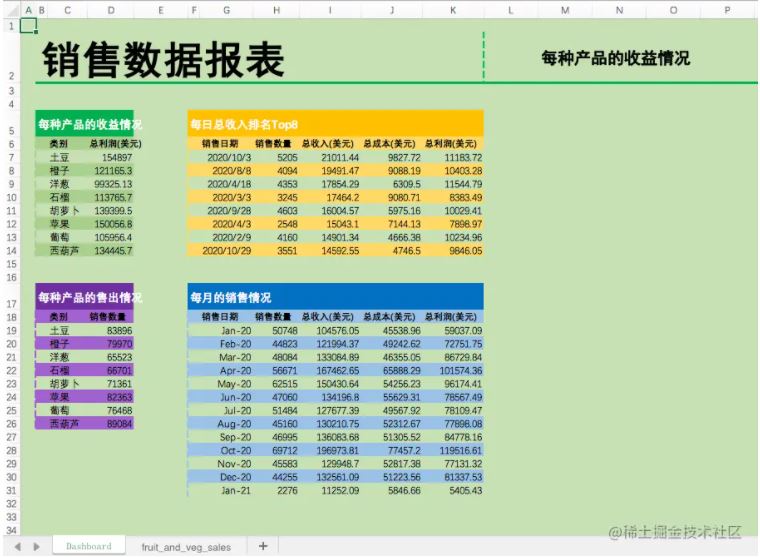
可以看到,一行行的數據經過Python的處理,變為一目了然的表格。
最后再繪制一個matplotlib圖表,添加一張logo圖片,并保存Excel文件
# 中文顯示
plt.rcParams['font.sans-serif']=['Songti SC']
# 使用Matplotlib繪制可視化圖表, 餅圖
fig, ax = plt.subplots(figsize=(6, 3))
pv_total_profit.plot(color='g', kind='bar', ax=ax)
# 添加圖表到Excel
sht_dashboard.pictures.add(fig, name='ItemsChart',
left=sht_dashboard.range("M5").left,
top=sht_dashboard.range("M5").top,
update=True)
# 添加logo到Excel
logo = sht_dashboard.pictures.add(image="pie_logo.png",
name='PC_3',
left=sht_dashboard.range("J2").left,
top=sht_dashboard.range("J2").top+5,
update=True)
# 設置logo的大小
logo.width = 54
logo.height = 54
# 保存Excel文件
wb.save(rf"水果蔬菜銷售報表.xlsx")此處需設置一下中文顯示,否則會顯示不了中文,只有一個個方框。
得到最終的水果蔬菜銷售報表
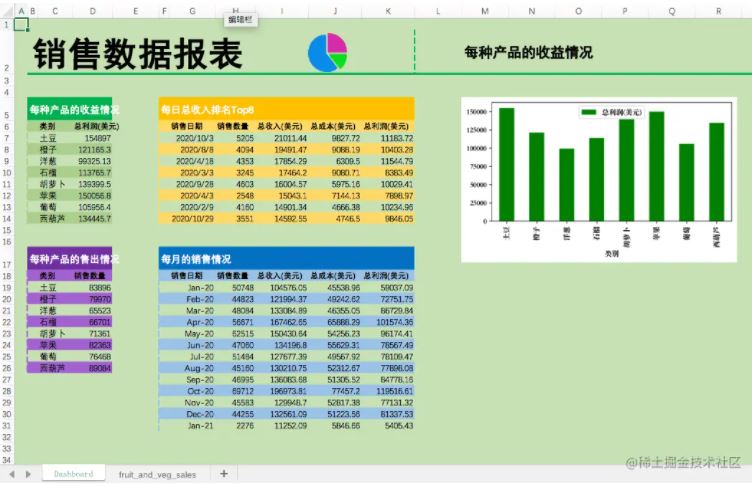
Python是一種編程語言,內置了許多有效的工具,Python幾乎無所不能,該語言通俗易懂、容易入門、功能強大,在許多領域中都有廣泛的應用,例如最熱門的大數據分析,人工智能,Web開發等。
以上是“如何使用Python實現自動化生成數據報表”這篇文章的所有內容,感謝各位的閱讀!相信大家都有了一定的了解,希望分享的內容對大家有所幫助,如果還想學習更多知識,歡迎關注億速云行業資訊頻道!
免責聲明:本站發布的內容(圖片、視頻和文字)以原創、轉載和分享為主,文章觀點不代表本網站立場,如果涉及侵權請聯系站長郵箱:is@yisu.com進行舉報,并提供相關證據,一經查實,將立刻刪除涉嫌侵權內容。